Web服务和FTP服务需要客户端和服务器同时在线才能完成传输工作,若一方掉线则无法进行。而邮件系统即便对方离线也能发送邮件,等对方上线即可处理该邮件。
邮件系统
1、电子邮件协议:SMTP、POP3、IMAP4
发件协议
①简单邮件传输协议(Simple Mail Transfer Protocol,SMTP):用于发送和中转发出的电子邮件,占用服务器的25/TCP端口。
收件协议
①邮局协议版本3(Post Office Protocol 3):用于将电子邮件存储到本地主机,占用服务器的110/TCP端口。
②Internet消息访问协议版本4(Internet Message Access Protocol 4):用于在本地主机上访问邮件,占用服务器的143/TCP端口。
2、服务角色:MUA、MTA、MDA
①MUA(邮件用户代理):为用户收发邮件的服务器名【邮寄员】
②MDA(邮件投递代理):用于保存用户邮件的服务器【邮箱】
③MTA(邮件传输代理):转发处理不同电子邮件服务供应商【新浪邮箱、腾讯邮箱】之间的邮件,把来自MUA的邮件转发到合适的MTA服务器。【邮局】
3、postfix服务程序(发件服务)
postfix是一款免费开源电子邮件服务程序,能够兼容sendmail服务程序,方便将sendmail用户迁移到postfix服务上。postfix服务程序的邮件收发能力强于sendmail服务,而且能自动增加、减少进程的数量来保证电子邮件系统的高性能和稳定性。postfix服务程序由多个小模块组成,在生产中,可以灵活的根据需求搭配它们。
4、dovecot服务程序(收件服务)
Dovecot是一款能够为Linux系统提供IMAP和POP3电子邮件服务的开源服务程序,安全性极高,配置简单,执行速度快,而且占用的服务器硬件资源也较少,因此是一款值得推荐的收件服务程序。
5、电子信箱名称:账号@主机地址(主机域名)
如:[email protected]
123456为账号
@qq.com为邮件域名
服务器主机名为mail.qq.com
部署可收发邮件的邮件系统
一个最基础的电子邮件系统肯定要能提供发件服务和收件服务,为此需要使用基于SMTP协议的Postfix服务程序提供发件服务功能,并使用基于POP3协议的Dovecot服务程序提供收件服务功能。这样一来,用户就可以使用Outlook Express或Foxmail等客户端服务程序正常收发邮件了。
需求:
①服务器主机名为mail.abong.com,IP地址为192.168.10.10
②发件域名为mail.abong.com
③域名mail.abong.com正向解析为192.168.10.10
④linux邮件服务器可与windows客户端互相发送和接收邮件。
配置服务器主机名和IP地址
1、配置服务器主机名为mail.abong.com和IP地址为192.168.10.10

配置正向解析服务
1、安装bind服务程序
yum -y install bind-chroot
2、配置主配置文件

3、配置区域配置文件

#正向解析
zone "abong.com" IN {
type master;
file "abong.com.zone";
allow-update { none; };
};
4、配置数据配置文件

$TTL 1D
@ IN SOA abong.com. root.abong.com. (
0 ; serial
1D ; refresh
1H ; retry
1W ; expire
3H ) ; minimum
NS ns.abong.com.
ns IN A 192.168.10.10
@ IN MX 10 mail.abong.com.
mail IN A 192.168.10.10
5、配置DNS地址为192.168.10.10

6、重启named服务并添加到开机自启项中

7、清空防火墙策略并保存当前防火墙策略

8、验证正向解析服务是否配置成功,可以看到是没问题的。

配置postfix服务
1、安装postfix服务程序,默认已经安装了。

2、配置postfix服务的主配置文件( /etc/postfix/main.cf )

#修改如下:
76 myhostname = mail.abong.com
83 mydomain = abong.com
99 myorigin = $mydomain
116 inet_interfaces = all
164 mydestination = $myhostname,$mydomain
3、postfix服务可以调用本地账户进行登录邮件系统。这里不妨创建一个名称为bigboss的用户,密码为123456

4、重启postfix服务,并添加到开机自启项中

到目前为止,已经在服务器上安装好了发件服务postfix,还需要部署收件服务dovecot。
配置dovecot服务
1、安装dovecot服务程序
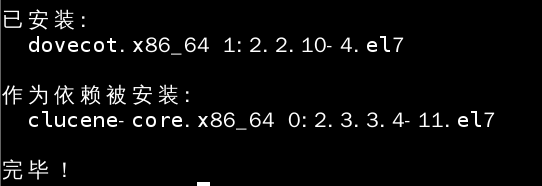
2、编辑dovecot服务的配置文件【/etc/dovecot/dovecot.conf 】

24 protocols = imap pop3 lmtp
25 disable_plaintext_auth=no
48 login_trusted_networks = 192.168.10.0/24
3、编辑dovecot服务的子配置文件【dovecot服务有多个子配置文件,负责配置不同的功能】

配置邮件存放路径【配置文件存放路径/etc/dovecot/conf.d/10-mail.conf 】
# vim /etc/dovecot/conf.d/10-mail.conf
25 mail_location = mbox:~/mail:INBOX=/var/mail/%u
#存放目录:~/mail:INBOX 即~/mail/.imap/INBOX
4、切换到bigboss账户,然后创建目录/mail/.imap/INBOX用于存放接收的邮件

5、重启dovecot服务并添加到开机自启项中

验证邮件系统的收发邮件情况
1、将物理机win10的VMnet8虚拟网卡设置下,IP地址为:192.168.10.30,DNS地址为:192.168.10.10,并保证网络能互相通信,DNS解析能正常使用。


上述网络配置及检测,若是不成功,可以检查下DNS服务器的防火墙策略是否清空,或者是物理机上的防火墙是否关闭。请相信,肯定可以配置成功的。
2、安装outlook软件。双击安装包




安装完毕后,进入配置阶段:

下一步:

选“是”,下一步:





可以看到,电子邮件账户已经配置成功了。就会进入以下界面:

3、发件测试
bigboss用户向root用户发送邮件:
①新建邮件:

点击发送:

然后在root用户查看该邮件:

非常成功!!!
4、收件测试
root用户发送给bigboss用户发送一个邮件:

可以看到,bigboss收到了一封邮件:

